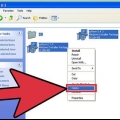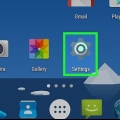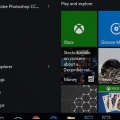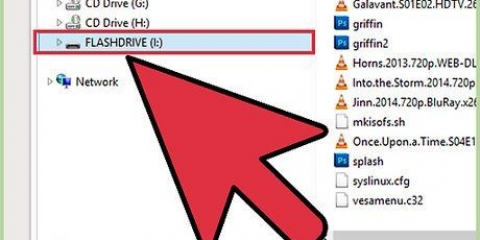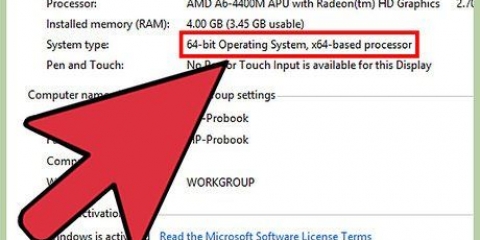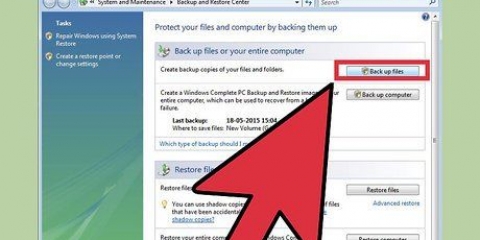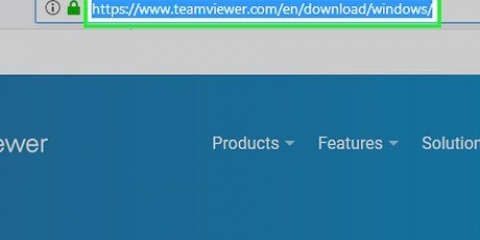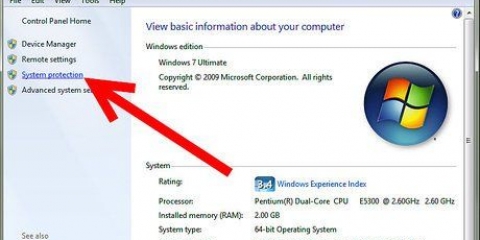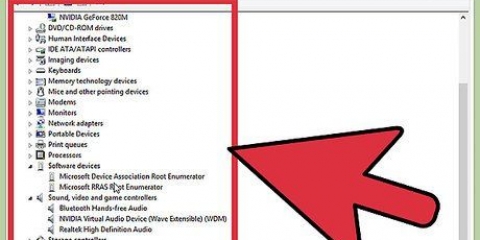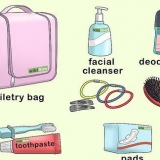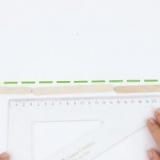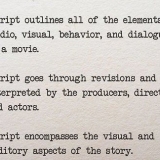Utilizzo di un ssd come ram‐
Questo tutorial ti insegnerà come utilizzare spazio extra sul tuo Solid State Drive (SSD) come RAM virtuale su un PC Windows. Se hai un Mac con un`unità SSD interna, macOS gestirà automaticamente le impostazioni della memoria virtuale.
Passi

1. Fare clic destro suQuesto PC. È l`icona sul desktop di Windows che assomiglia a un computer. Si aprirà un menu.

2. clicca suProprietà.

3. clicca suImpostazioni avanzate di sistema. Questo può essere trovato sul lato sinistro della finestra. Questo apre la finestra di dialogo Proprietà del sistema.
Immettere la password di amministratore se richiesta.

4. clicca suImpostazioni sotto la voce "Prestazioni". È il primo pulsante di "Impostazioni" nella scheda "Avanzate". Apparirà un elenco di opzioni di prestazioni.

5. Fare clic sulla schedaAvanzate. È la seconda scheda nella finestra.

6. clicca suModificare…. È sotto la voce "Memoria virtuale". Si aprirà la finestra di dialogo Memoria virtuale in cui puoi impostare la quantità di disco rigido utilizzata come RAM.

7. Deseleziona "Gestisci automaticamente le dimensioni del file di scambio per tutte le unità". Ora puoi modificare le opzioni in questa schermata.

8. Fai clic sull`unità SSD. Questo seleziona l`unità come posizione per il file di paging (RAM virtuale).

9. SelezionareDimensione scelta dal sistema.
Se hai istruzioni specifiche su quanto dovrebbe essere grande un file di paging, seleziona Formato personalizzato e quindi inserire la dimensione minima e massima della pagina negli appositi campi aperti.

10. clicca suImpostare.

11. clicca suok. Verrà visualizzato un messaggio pop-up che ti informa che è necessario riavviare il computer affinché le modifiche abbiano effetto.

12. clicca suok. Il PC ora si spegnerà e si riavvierà. Quando il PC si riavvia, utilizzerà parte dell`unità SSD come RAM virtuale: questo dovrebbe rendere il tuo computer più veloce.
Articoli sull'argomento "Utilizzo di un ssd come ram‐"
Condividi sui social network:
Simile
Popolare